Beperk bewerkingen om Word 2010-documenten te beveiligen

Het is zeer nuttig om uw belangrijke document te beschermen tegen externe bronnen. Soms is het tijdens het schrijven van een document dringend nodig om...
De rangschikking van de gegevenswaarde in de lijst bepalen is heel eenvoudig met de ingebouwde RANK -functie van Excel 2010. Deze functie heeft drie eenvoudige argumenten nodig en laat u de gegevens rangschikken in een specifieke sorteervolgorde, namelijk Oplopend of Aflopend .
Open het Excel 2010-spreadsheet waarin u de RANK-functie wilt toepassen. We hebben bijvoorbeeld een spreadsheet opgenomen met een studentenrecord met de velden Naam, Cursus, Cijfers, Cijfer en Status, zoals weergegeven in de onderstaande schermafbeelding.
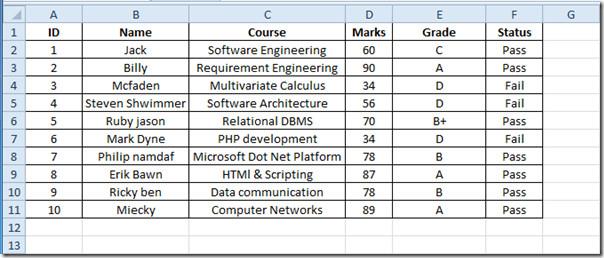
Nu moeten we de rangschikking van een specifieke student bepalen. Hiervoor gebruiken we de RANK-functie. De rangschikking is gebaseerd op de cijfers die de studenten hebben behaald.
De syntaxis van de RANK -functie is;
=RANK(nummer,ref,[volgorde])
Het eerste argument is number dat verwijst naar een ingevoerd nummer of een ingevoerde cellocatie waarvan we de rang moeten bepalen. Het tweede argument verwijst naar de recordlijst op basis waarvan de rangschikkingen worden geëvalueerd en het derde argument verwijst naar het sorteren van de rangschikking in oplopende of aflopende volgorde.
Maak een nieuwe kolom met het label Rangschikkingen naast het veld Status en noteer de functie in de eerste rij van het veld Rangschikkingen als;
=RANK(D2,$D$2:$D$11,0)
D2 als eerste argument verwijst naar de eerste waarde in de kolom Cijfers . D2:D11 is de referentie van alle cijfers in het veld Cijfers . U moet dit met absolute referentie opgeven, dat wil zeggen met het dollarteken ($D$2:$D$11). 0 geeft aan dat we de ranggegevens in aflopende volgorde moeten sorteren. Voor oplopende volgorde voert u 1 in plaats van 0 in.
Dit levert 7 op nadat de positie van de overeenkomstige behaalde punten (60) in het veld Punten is gecontroleerd .
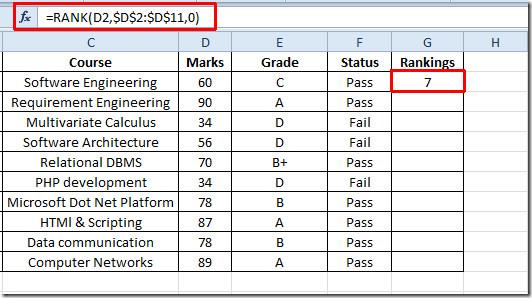
Sleep nu het plusteken aan het einde van de cel naar het einde van de kolom om het over het veld te plaatsen. De positie van elke student wordt geëvalueerd en weergegeven (zie onderstaande schermafbeelding).
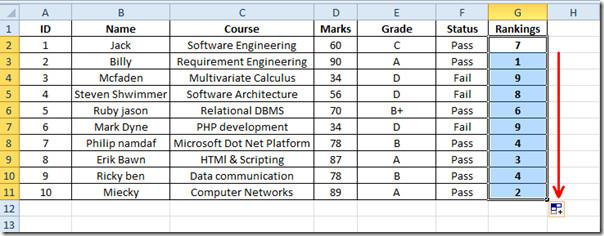
U kunt ook de eerder besproken Excel-functies bekijken: TIJD, ADRES , FEIT (faculteit), MAX, MIN, MAXA, MINA en EXACT, logische functies, INFO, SOM.KWAD , DOLLAR , SOMPRODUCT , SOM.ALS , AANTAL.ALS , VERT.ZOEKEN , HORIZ.ZOEKEN , BET en LENGTE .
Het is zeer nuttig om uw belangrijke document te beschermen tegen externe bronnen. Soms is het tijdens het schrijven van een document dringend nodig om...
Een van de voordelen van relationele databasebeheersystemen zoals Access 2010 is dat u eenvoudig tabellen en relaties kunt instellen met beperkingen om
In MS Access retourneert de IIF-functie één waarde als een opgegeven voorwaarde als WAAR wordt geëvalueerd, of een andere waarde als deze als ONWAAR wordt geëvalueerd.
Grafieken en diagrammen zijn een uitstekende manier om uw gegevens weer te geven. Microsoft Excel 2010 biedt bijna elk grafiektype en maakt het tekenen ervan gemakkelijker, zodat
Afstand is erg belangrijk bij het maken van documenten, omdat het de uitstraling en presentatie van het document beïnvloedt. U kunt de afstand eenvoudig vergroten of verkleinen.
Apps van de Microsoft Office-suite bieden een eenvoudige manier om het lint, tabbladen en de werkbalk Snelle toegang aan te passen, maar wat als u een nieuwe kopie van
Het uitvoeren van verschillende bewerkingen in Access is niet zo eenvoudig, omdat RDBMS (Relational Database Management System) specifieke syntaxis en beperkingen vereist
Bijna elk document bevat informatie zoals: verborgen tekst, objectinformatie, persoonlijke informatie (identificerende informatie: auteursnaam) en andere
Grafieken zijn een van de meest prominente functies van Excel, maar soms moet je ze op een andere manier gebruiken. We zullen proberen een vergelijkend histogram te maken.
Normaal gesproken bewaren we de gegevens in meerdere werkbladen om de gegevens voor elk exemplaar te controleren en ze individueel te bekijken, maar het zou geweldig zijn om alle gegevens samen te voegen




![Lint- en werkbalkinstellingen voor snelle toegang exporteren/importeren [Office 2010] Lint- en werkbalkinstellingen voor snelle toegang exporteren/importeren [Office 2010]](https://tips.webtech360.com/resources8/r252/image-8447-0829093801831.jpg)



